كيفية تحرير الصور باستخدام Canva؟
نشرت: 2021-09-29Canva هو تطبيق مفيد لتحرير الصور. هذا برنامج تعليمي موجز حول كيفية استخدام Canva لإجراء تعديلات متنوعة على صورك.
يمكن أن تربكك الخيارات المتعددة لتحرير الصور للقيام بمهمة من المفترض أن تكون بسيطة.
ما لم تكن تبحث عن تحرير بمستوى متقدم ، يجب أن تكون العملية من اختيار المحرر إلى تحرير الصور سلسة للغاية. يحب محرر مثل Canva إبقاء الأمور بسيطة من الخطوات الأولى ، لذا سأوضح لك كيفية تحرير صورك باستخدامها في هذه المقالة.
لطالما كانت هذه الأداة واحدة من أفضل الخيارات لتصميم الرسومات أو تحرير الصور ، وهي مجانية تمامًا للبدء.
قبل أن نمضي قدمًا ، إليك بعض الأسباب التي تجعلك تحرر صورك وكيف يمكن أن تفيدك.
تبدو أكثر احترافًا
باستخدام محرر الصور ، يمكنك تحرير صورك بطريقة تحافظ على نمط ثابت. يمكن أن يساعد في تحويل كل صورك العادية إلى شيء يلفت الأنظار للوهلة الأولى. إذا كنت تستخدم خيارات التحرير المناسبة ، بغض النظر عن المكان الذي تقوم فيه بتحميل الصور ، فيمكن أن تجعلها تبدو أكثر احترافية من الصور الأولية وغير المصفاة.
بناء حضور أفضل على وسائل التواصل الاجتماعي
في عصر الشبكات الاجتماعية ، يمكن أن يساعدك التواجد الجذاب على وسائل التواصل الاجتماعي في رفع الأشياء وفقًا لهدفك. من خلال تحرير صورك ، يمكنك إبرازها وكسب المزيد من التفاعلات والمشاركة.
تصحيح بعض الميزات
إذا كنت ترغب في تصحيح بعض الميزات في صورك ، خاصةً إذا كانت جلسة تصوير احترافية ، فيمكن أن تساعدك أدوات التحرير في هذا الصدد. يمكن أن يساعدك على تصحيح الشوائب والهالات السوداء وما إلى ذلك.
تغيير حجم الصور لأي غرض
منصات مختلفة هذه الأيام لها أبعاد مختلفة من الصور التي تسمح بتحميلها. بافتراض أن لديك ملف تعريف اجتماعي على منصات متعددة ، سيساعدك محرر الصور على حفظ الصداع عن طريق تغيير حجم صورك بسهولة وفقًا للمتطلبات. إنه مفيد أيضًا لأغراض أخرى متنوعة ، على سبيل المثال ، تحميل الصور إلى نموذج عبر الإنترنت يقبل أحجام بكسل محددة.
بالإضافة إلى ذلك ، بعض الأشياء الرائعة الأخرى التي يمكنك القيام بها باستخدام محرر الصور هي:
- اقتصاص جزء من صورتك
- إنشاء صور مجمعة
- أضف تعليقًا
- تطبيق مرشحات عصرية
- طمس المناطق السرية
- شحذ الصور الضبابية
مع ذلك ، حان الوقت للتعمق في Canva لمعرفة بعض التعديلات الأساسية التي يمكنك إجراؤها على صورك.
ضبط السطوع
إذا كنت تعتقد أن صورتك مظلمة وتريد إصلاح ذلك ، يمكنك ضبط سطوعها باستخدام Canva. هيريس كيفية القيام بذلك.
الخطوة 1: اذهب إلى Canva.com
الخطوة 2: في أعلى الجانب الأيمن ، انقر على "إنشاء تصميم".
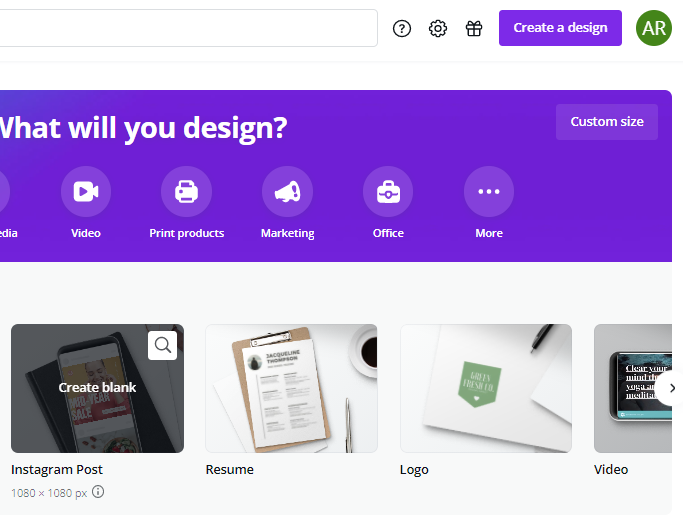
الخطوة 3: انقر فوق "تحرير الصورة" وحدد الصورة من جهاز الكمبيوتر الخاص بك لتحميلها.
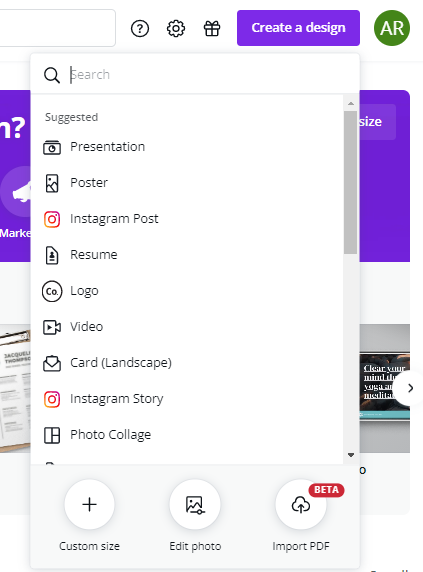
الخطوة 4: يجب أن تشاهد شاشة مثل هذه:
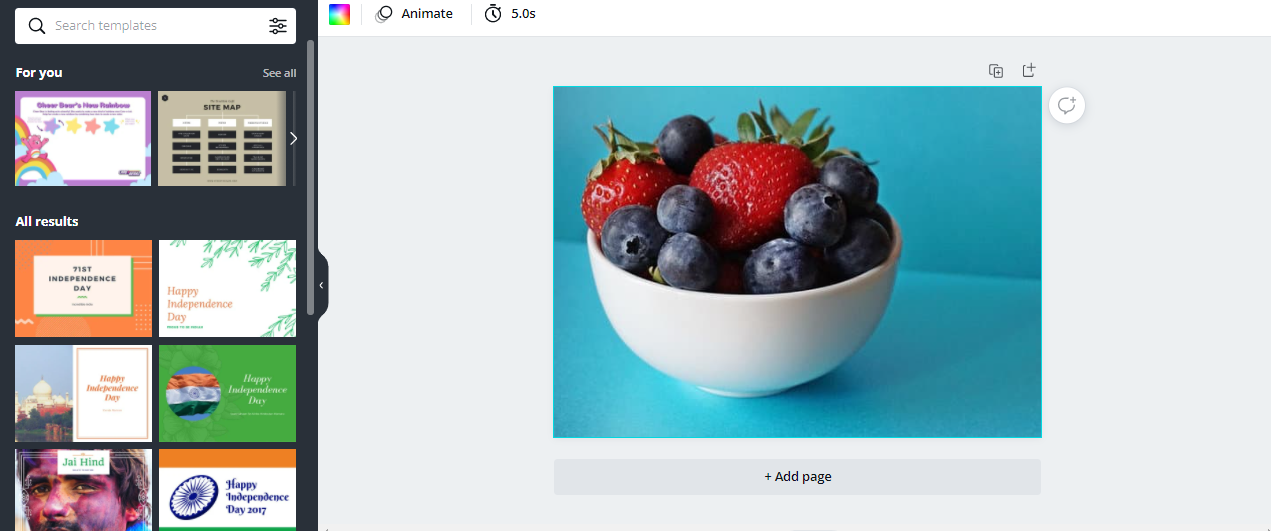
الخطوة 5: انقر فوق الصورة مرة واحدة لعرض خيارات إضافية على الشريط العلوي.

الخطوة 6: انقر فوق "تحرير الصورة" ، ثم من لوحة "الضبط" ، حرك مقياس السطوع إلى أي رقم تريده.
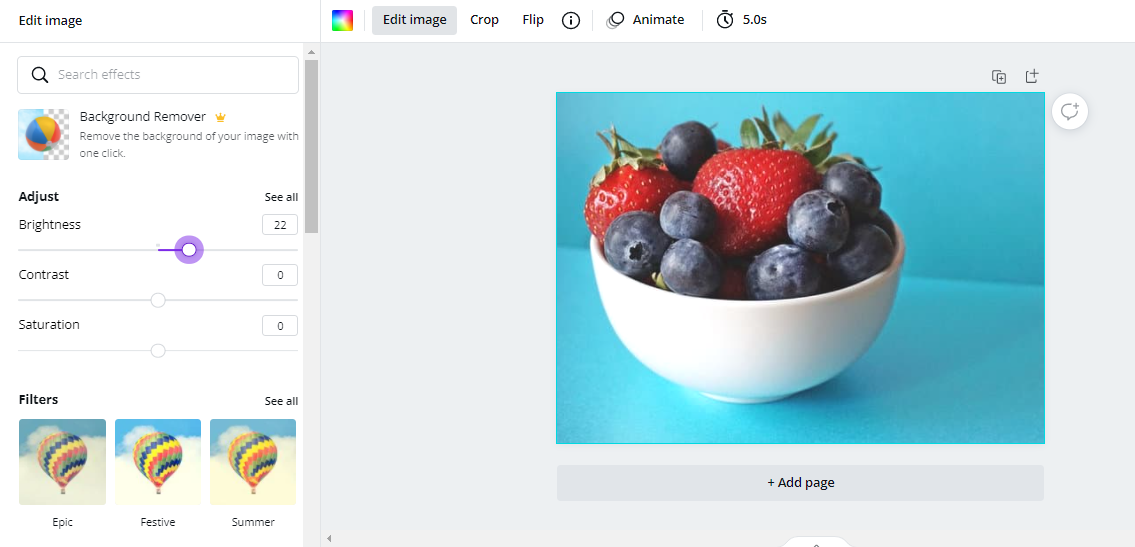
الخطوة 7: بمجرد أن تشعر بالرضا ، انقر فوق "تنزيل" في الزاوية اليمنى العليا واختر التنسيق الذي تريده لحفظه على جهاز الكمبيوتر الخاص بك.
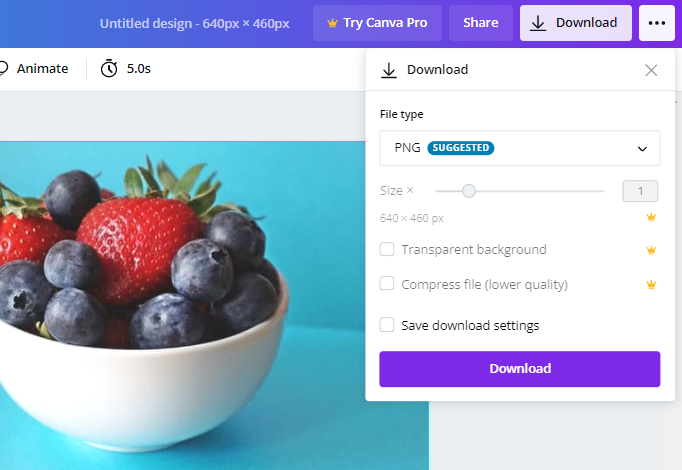
هذا هو. الآن لديك صورة أكثر إشراقًا من ذي قبل.
ضبط التباين
إذا كانت صورتك ساطعة للغاية ومعرضة للضوء ، فيمكنك إصلاح ذلك عن طريق ضبط التباين. هيريس كيفية القيام بذلك:
الخطوة 1: انقر على الصورة مرة واحدة ثم انقر على "تعديل الصورة".

الخطوة 2: من لوحة "Adjust" ، حرك مقياس التباين إلى أي رقم تريده.

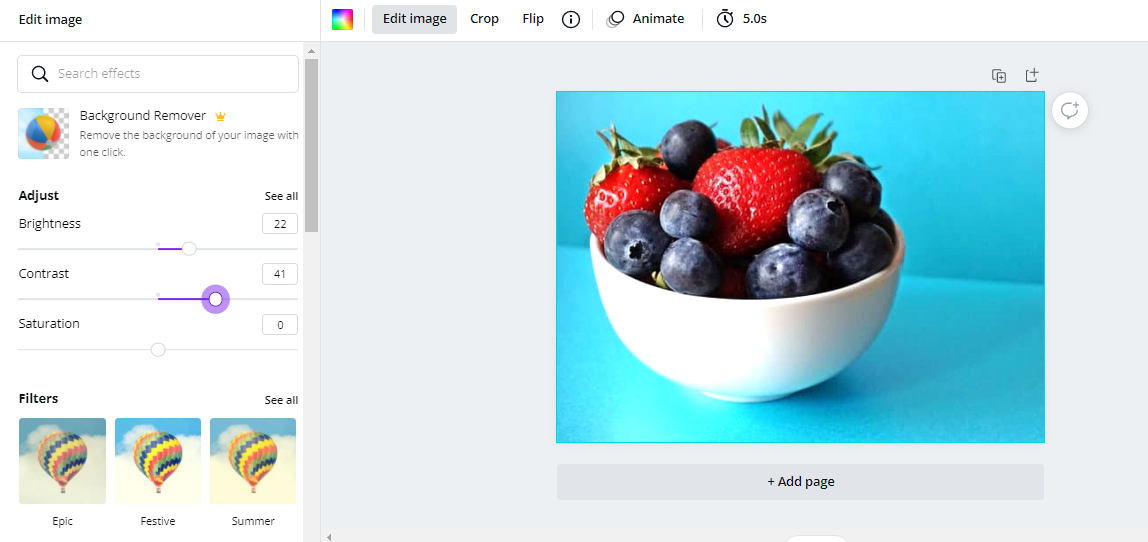
الخطوة 3: بمجرد أن تشعر بالرضا ، قم بتنزيل الصورة.
قص الصورة
من السهل جدًا إزالة الأجزاء غير المرغوب فيها من صورتك باستخدام Canva.
اتبع الخطوات أدناه.
الخطوة 1: انقر على الصورة مرة واحدة ثم انقر فوق "اقتصاص".
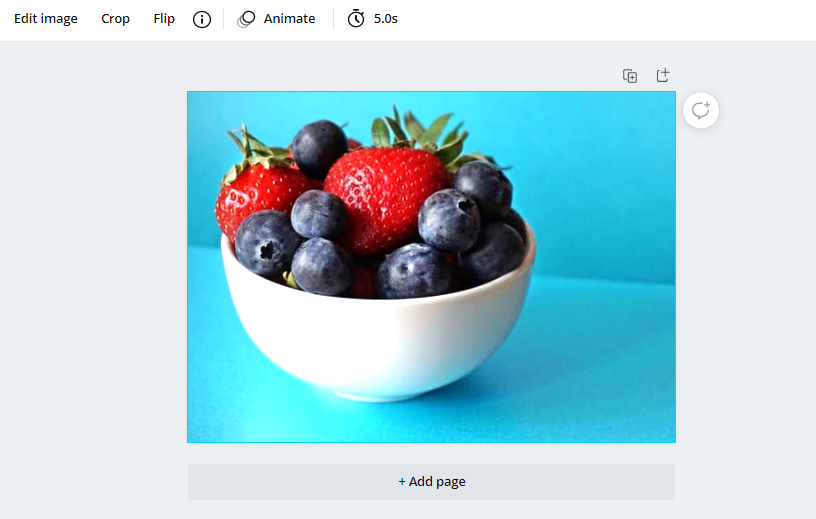
الخطوة 2: اضبط الحدود وفقًا لمتطلباتك ثم اضغط على "تم".
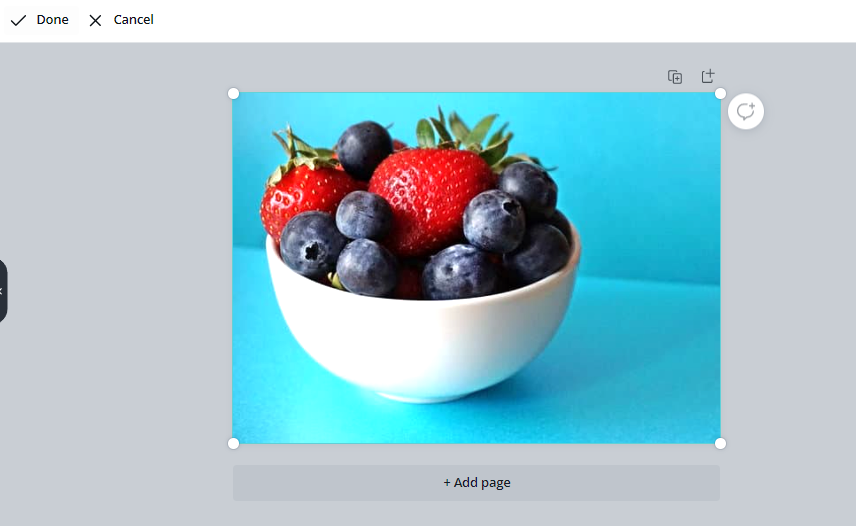
الخطوة 3: عندما تكون راضيًا ، قم بتنزيل الصورة بالتنسيق الذي تريده.
يتيح لك Canva أيضًا إزالة الخلفية من الصورة.
تغيير حجم الصورة
إذا كنت تريد تغيير أبعاد صورتك بسرعة ، فهناك خيار لذلك أيضًا. كل ما عليك فعله هو النقر على "تغيير الحجم" في أعلى الجانب الأيسر ، وسيتم فتح هذه القائمة الصغيرة:
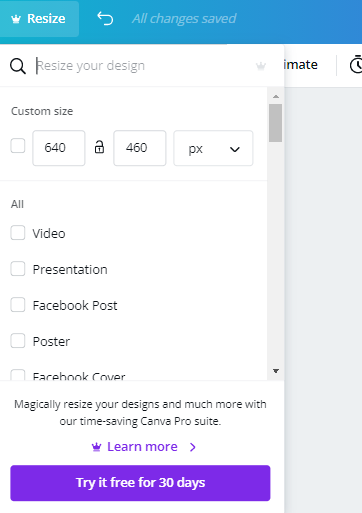
يمكنك إدخال وحدات البكسل التي تريدها مباشرةً وحفظها. ومع ذلك ، ضع في اعتبارك أن هذه الميزة تتطلب منك أن تكون عضوًا في Canva Pro. له فوائد مختلفة ، وأنا أوصي به بشدة إذا كنت تقوم بتحرير الصور أو تصميم الرسومات بانتظام.
تعديل حجم الصورة لمنصات مختلفة
على غرار تغيير حجم الصور يدويًا ، هناك أيضًا خيار لضبط صورتك مباشرةً لأنظمة وأغراض محددة ، مثل منشورات Facebook أو مقاطع فيديو Instagram أو الرسوم البيانية أو الملصقات.
من أعلى الجانب الأيسر ، انقر فوق "تغيير الحجم" ثم حدد الخيار الذي تريد اختياره. يمكنك إما اختيار واحد أو تحديد متعددة مرة واحدة.
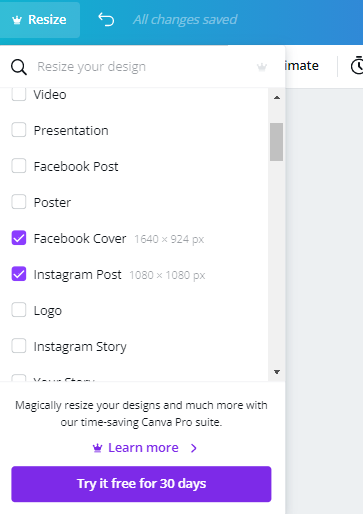
مرة أخرى ، هذه ميزة من Canva Pro ، ويمكنك الوصول إليها بعد أن تصبح عضوًا مدفوع الأجر.
تطبيق المرشحات
تعد المرشحات طريقة رائعة لتحسين صورك ، وفي هذه الأيام يستخدمها كل شخص تقريبًا على وسائل التواصل الاجتماعي ، لذا إليك كيفية استخدام الفلاتر في Canva.
الخطوة 1: انقر فوق الصورة مرة واحدة ثم انقر فوق "تحرير الصورة".
الخطوة 2: قم بالتمرير لأسفل حتى ترى قسم "عوامل التصفية".
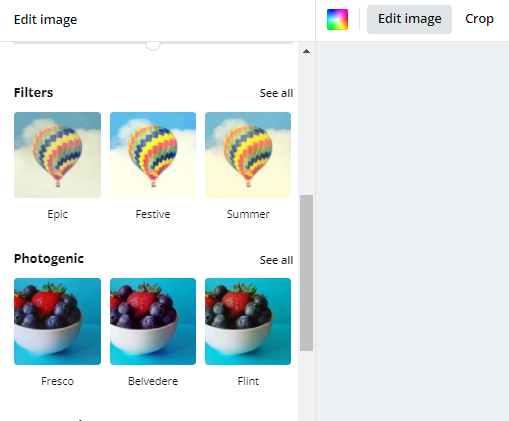
الخطوة 3: انقر فوق "عرض الكل" وحدد أيًا من المرشحات التي ترغب في تطبيقها.
الخطوة 4: قم بتنزيل الصورة عندما تكون راضيًا.
صنع الكولاج
تُعد الصور المجمعة طريقة ممتعة لعرض صور متعددة على شبكة واحدة وهي سهلة الإنشاء باستخدام Canva.
الخطوة 1: توجه إلى Canva.com ، وفي شريط البحث ، اكتب Photo Collage.
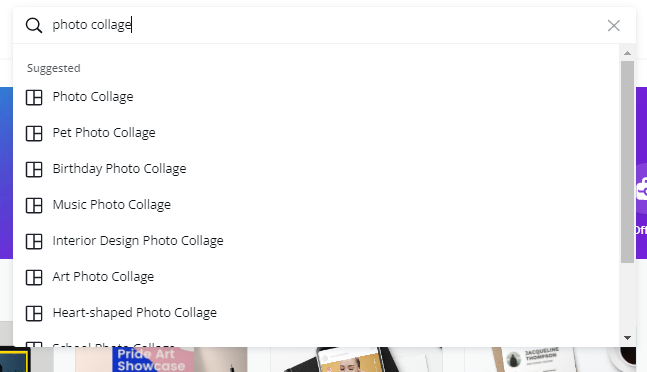
الخطوة 2: من بين أكثر من 1000 خيار ، اختر أي تخطيط من اختيارك.
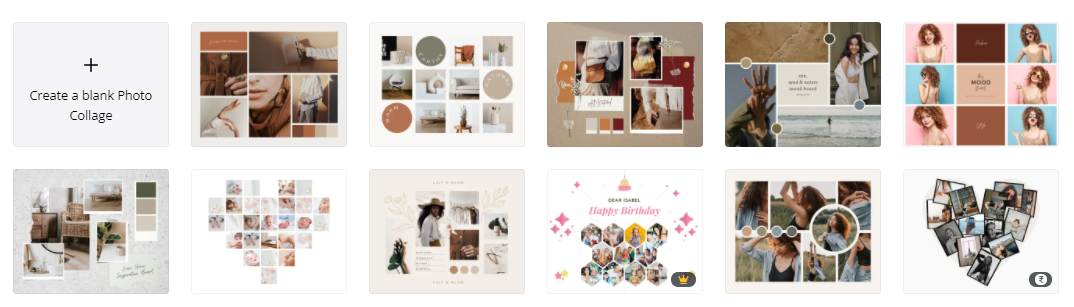
الخطوة 3: بمجرد تحميل القالب في المحرر ، يمكنك استبدال الصور الافتراضية بالانتقال إلى التحميلات> تحميل الوسائط.
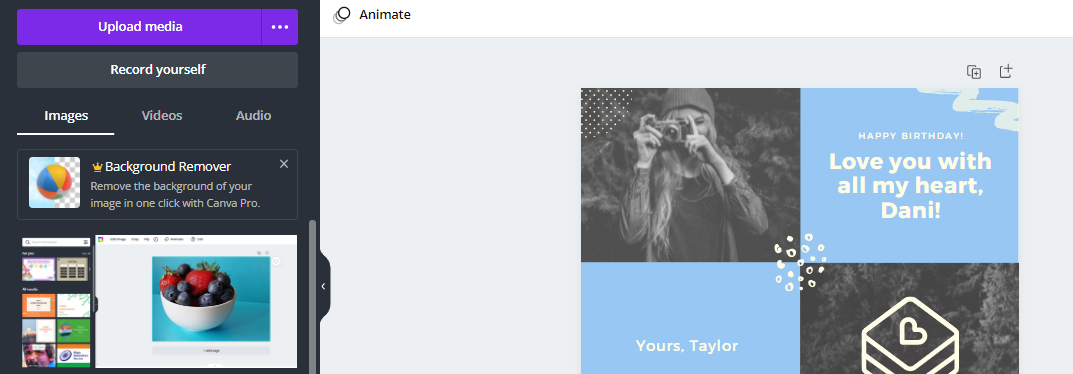
عند اكتمال التحميل ، اسحب الصور الجديدة أعلى الصور القديمة ، وتكون بذلك قد انتهيت. بالإضافة إلى ذلك ، يمكنك تخصيص العناصر وتحويلها إلى أي مظهر غير تقليدي تريد تحقيقه.
استنتاج
لقد كان Canva هو المحرر المفضل لدي لفترة طويلة لاستخدامه في مجموعة متنوعة من الأغراض. إنه مرن للغاية ويحتوي على كل ما تحتاجه تقريبًا لتحويل صورك أو إنشاء تصميمات رائعة. آمل أن يساعدك البرنامج التعليمي أعلاه في تحرير الصور بسرعة باستخدام هذه الأداة الرائعة.
وليس للاستخدام الشخصي فحسب ، بل إن Canva جاهز للعمل الجماعي. في خطة Pro ، يمكنك التعاون مع الفريق ، والوصول إلى الصور المميزة ، والرموز ، والرسومات ، وإنشاء مجموعة علامات تجارية ، وغير ذلك الكثير.
بعد ذلك ، تحقق من أدوات التحرير المجانية هذه لأغراض مختلفة لجعل مهمتك أسهل.
